mac原版镜像dmg安装 如何使用gibMacOS工具制作安装盘
mac原版镜像dmg安装,在苹果系统安装过程中,有两种常见的方法:一种是使用App Store下载安装包进行安装,另一种则是使用原版镜像dmg安装。而对于想要重新安装系统的用户而言,使用原版镜像dmg安装可以省去下载时间和流量,同时也可以避免安装包的损坏和不完整性。而如何制作一个可用的原版镜像dmg安装盘则需要借助于gibMacOS这一工具。下面将对如何使用该工具进行制作进行介绍。
如何使用gibMacOS工具制作安装盘
需要用到的工具:gibMacOS
思路其实很简单,总分为两步:
第一步、利用gibMacOS工具,下载macOS镜像第二步、制作dmg镜像文件下面教程开始:
1、 打开gibMacOS的GitHub网站:https://github.com/aeonme/gibMacOS,点击右上角的Code,再点击Download ZIP,即可下载gibMacOS工具
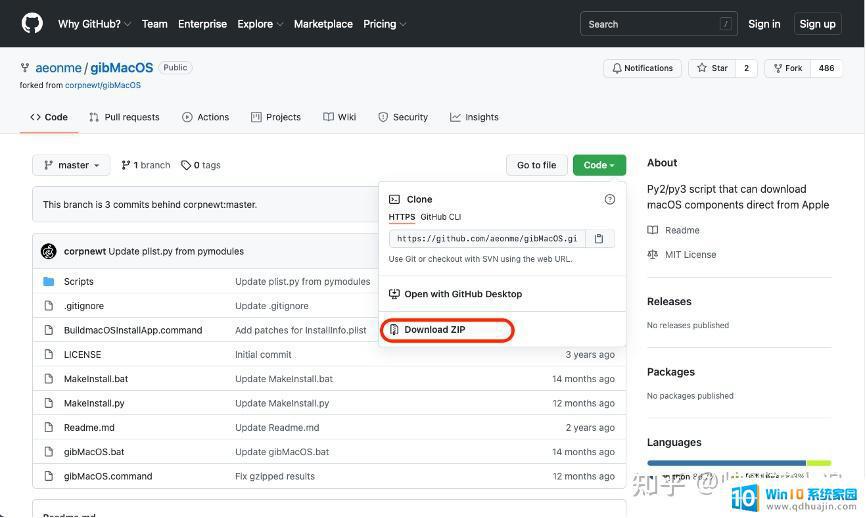
2、 下载好的gibMacOS-master.zip解压出来,然后得到以下的文件
3、 macOS系统的话双击运行gibMacOS.command,Windows系统的话双击gibMacOS.bat运行,运行后。会显示可下载的产品,如下图所示
4、 也可以通过C(Change Catalog Currently publicrelease)来调整下载不同的版本(比如最新的开发预览版)
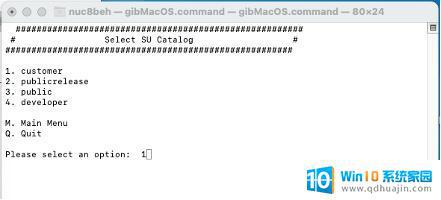
5、 这里我需要下载macOS Big Sur 11.6,那么在命令行这里输入序号1。按回车即可,如果需要下载其他版本的系统,只需要输入不同的序号
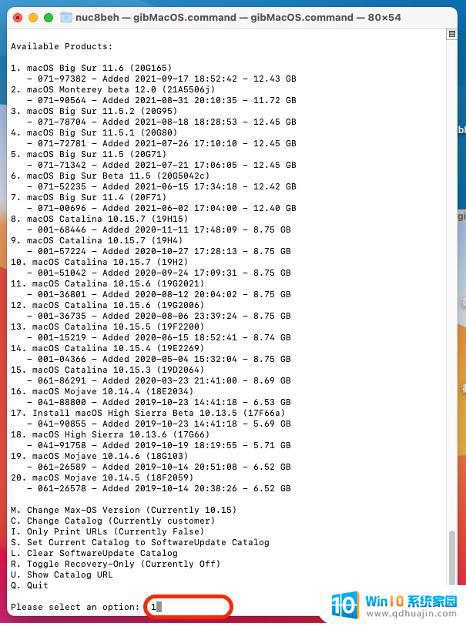
6、 接下来就是漫长的等待过程,这里的下载速度主要取决于网速的快慢
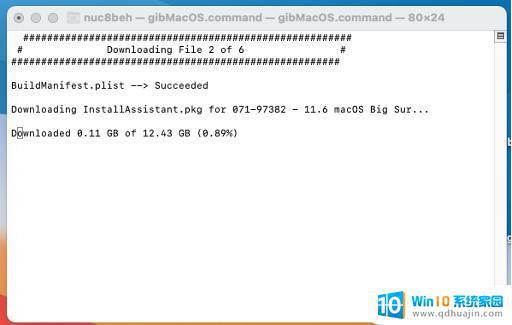
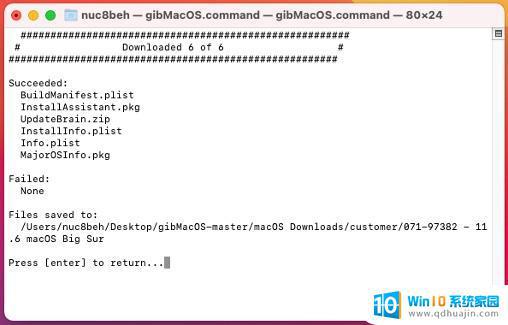
7、 等待固件下载完成后,直接关掉gibMacOS即可,在gibMacOS-master目录下,会有一个macOS Downloads文件夹,这里面的文件就是gibMacOS工具所下载的macOS固件文件
8、 双击打开InstallAssistant.pkg安装文件,安装成功后会在应用程序里面显示安装程序
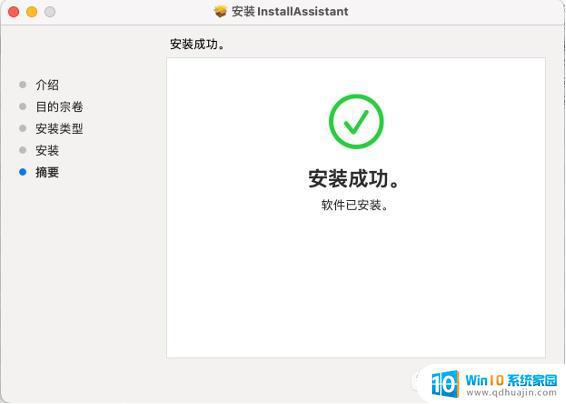
9、 打开macOS系统自带的磁盘工具,选择“空白镜像”, 根据所下载的镜像的大小,分配一个合理的镜像大小,我所下载的镜像为14.06G,我就创建一个15G大小的镜像,如下图

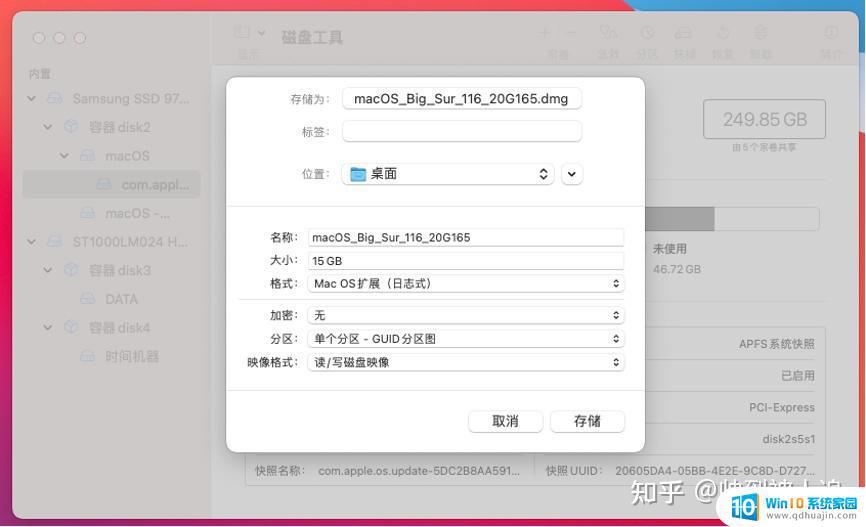
10、 创建完成后可在桌面看到如下图所示
11、 打开“终端”输入如下命令:
sudo /Applications/Install\ macOS\ Big\ Sur.app/Contents/Resources/createinstallmedia --volume /Volumes/macOS_Big_Sur_116_20G165 –nointeraction
注意:上面的命令是针对Big Sur系统的,如果是其他系统。可参考Apple官方的指南:https://support.apple.com/zh-cn/HT201372
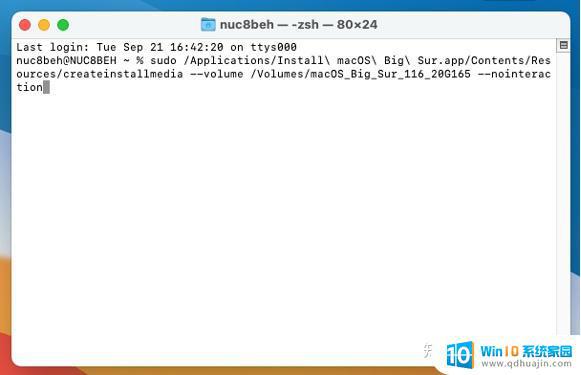
12、 回车后输入密码,等待镜像写入,看到如下图所示后表示镜像制作完成
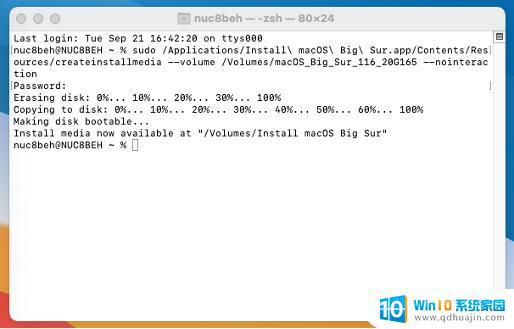
13、 到此制作原版macOS的dmg镜像教程结束。
使用gibMacOS工具制作安装盘是一种方便而快捷的方法,能够帮助我们轻松地安装和重装macOS系统。希望本文对大家有所帮助,感谢阅读!





